Narazil jsem zde na neobvyklý požadavek: „Můžete odstranit režim inkognito v prohlížeči Google Chrome?“, Je to také počáteční režim ochrany osobních údajů. Podivný požadavek, samozřejmě, protože ve skutečnosti taková akce neřeší žádný problém. Ale jakmile je úkol nastaven, znamená to, že je třeba ho udělat. Pro začátek trochou teorie, pro spuštění režimu soukromí použijte klávesovou zkratku Ctrl+Shift+N, klikněte na tři tečky v pravém horním rohu prohlížeče a vyberte příslušnou položku. Zde je to, co o tom Google říká:
Jak funguje anonymní režim
- Vaše aktivity v anonymním režimu nejsou viditelné pro ostatní uživatele zařízení.
- Chrome neukládá historii procházení ani informace o formulářích. Když opustíte anonymní režim, soubory cookie a data webu se smažou.
- Můžete spouštět normální i anonymní okna současně a přepínat mezi nimi. Anonymní režim je platný pouze pro stránky v něm otevřené.
Kdo může vidět vaše činy
Prohlížeč Chrome neukládá informace o webových stránkách, které navštěvujete v soukromém režimu.
K informacím o vašich aktivitách však lze získat přístup:
- webové stránky, které jste navštívili(včetně reklam, které jste viděli, a zdrojů, které jste na těchto stránkách použili).
- správce vaší organizace nebo vlastníka sítě, kterou používáte;
- vašeho poskytovatele internetu.
Jak to přesto zakázat
Existují dva způsoby, jak to udělat - upravit registr nebo použít speciální program IncognitoGone, který zakáže soukromý režim nejen v Chrome, ale také v Internet Exploreru a Microsoft Edge.
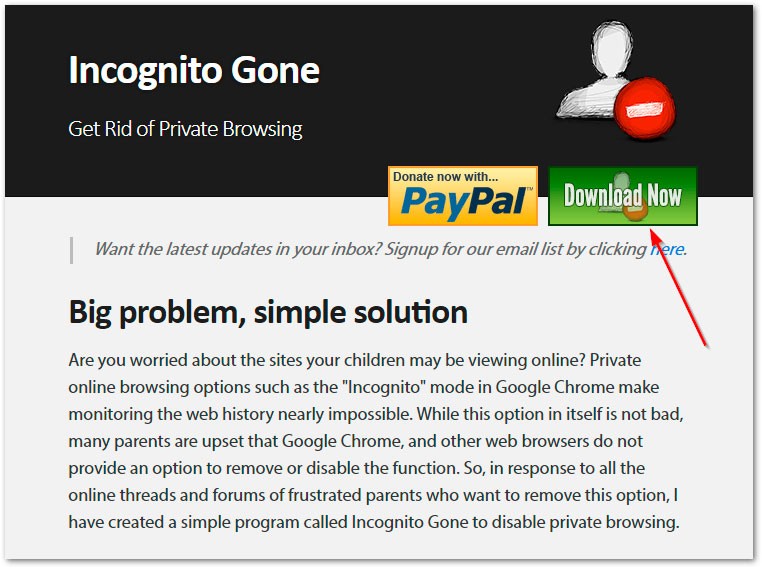
Přejdete do úložiště, kde jsou uloženy verze nástroje.
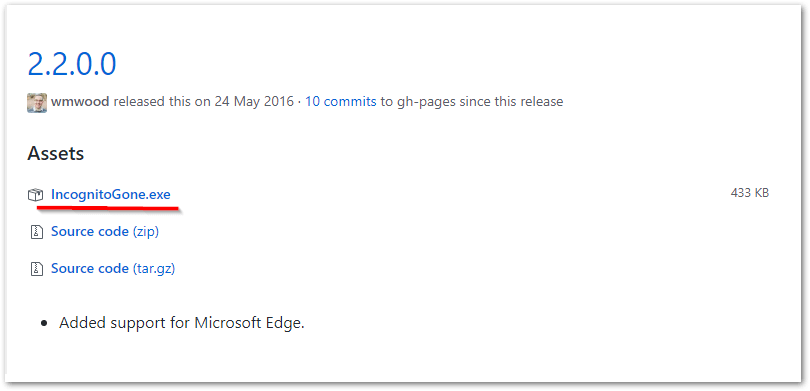
Po přepnutí na Github a stahování IncognitoGone.exe s největší pravděpodobností vám váš prohlížeč nedovolí jej stáhnout.
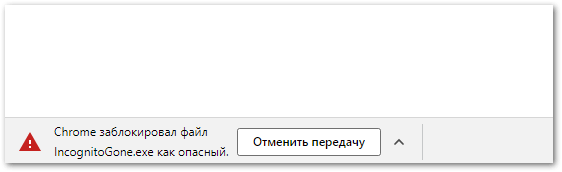
Klikněte CTRL+J nebo přejděte ke stažení google chrome a klikněte na Uložit.
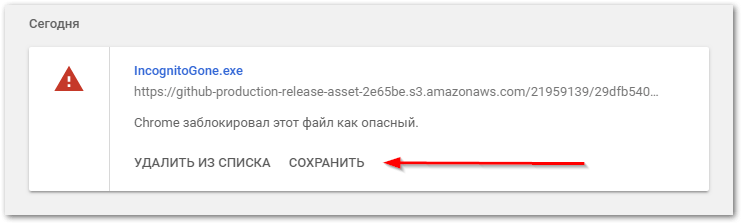
Potřebujete minimum akcí: stáhnout, spustit a vybrat položku Zakázat naproti požadovanému prohlížeči. Poté dvakrát odsouhlaste akci a tato položka zmizí z nabídky. Samozřejmě po přeinstalaci se režim vrátí, program opustí a spustí podle potřeby.
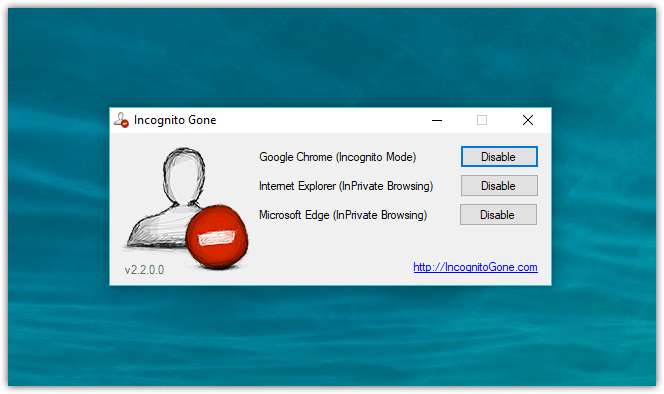
Druhá možnost pro pokročilejší uživatele, zde bude potřeba upravit registr. Parametr je v podstatě vytvořen nebo upraven Dostupnost režimu inkognito v bezpečnostní zóně Opatření. Začněte kliknutím Win+R a typ regedit, pak postupujte podle cesty:
HKEY_LOCAL_MACHINE\SOFTWARE\Policies\Google\Chrome
Pokud taková sekce neexistuje, musí být vytvořena. Chcete-li to provést, klikněte pravým tlačítkem myši na sekci Zásady a vyberte vytvořit sekci, pojmenujte ji Google. Stejnou analogií uvnitř složky Google vytvořit sekci Chrome.
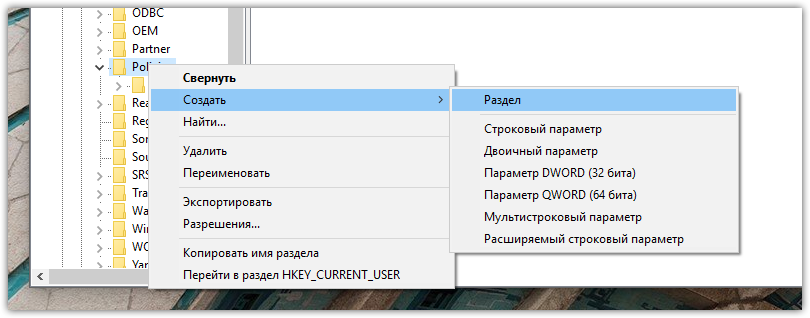
Již v sekci Chrome vytváříme pod názvem parametr DWORD (32 bitů). Dostupnost režimu inkognito a přiřadit mu hodnotu 1.
Celý proces je zobrazen na videu.
Zbývá restartovat počítač, aby se změny projevily. Pokud jste vše udělali správně, nebude zde žádná položka pro otevření okna v režimu inkognito. Hodně štěstí! Pokud chcete více soukromí a zbavit se dohledu, podívejte se na toto.
Vždy anonymní režim
Pokud chcete používat prohlížeč Chrome vždy v režimu inkognito, pak se vám tento recept bude hodit. Klepněte pravým tlačítkem myši na zástupce a otevřete jeho "Vlastnosti". V řádku "Objekt" přidejte na konec -inkognito, uložte změny. Připraveno! Nyní se pomocí této zkratky prohlížeč vždy spustí v anonymním režimu.



